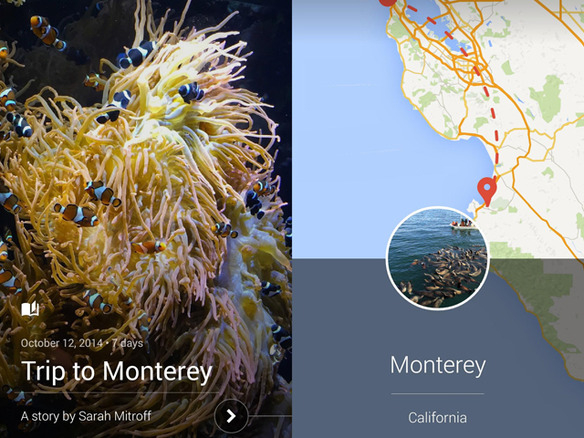
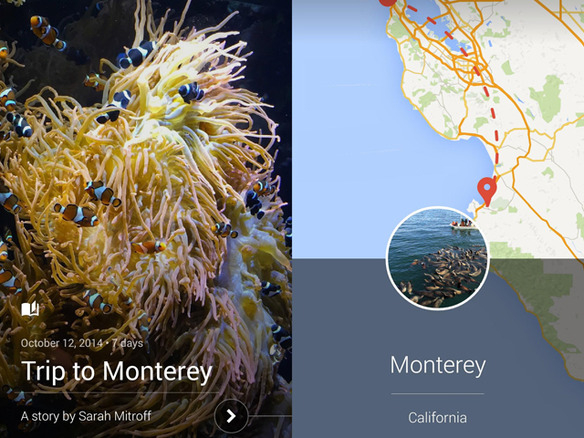
この問題は、自分でStoryを作成することで解決できる。ライブラリから好きな写真を選び、「+」記号をタップして、メニューから「Story」を選択するという手順だ。多少の手間はかかるが、Storyに含まれる写真を完全にコントロールすることができる。手動でのStories作成はモバイルアプリでのみ可能で、Google Photosのウェブサイトは対応していない。
写真の整理には、アルバムを使うという方法もある。アルバムは単純に、ユーザーが選択した写真をグループ化するものだ。写真がグリッド表示されるというだけで、キャプションや洒落た追加要素はない。
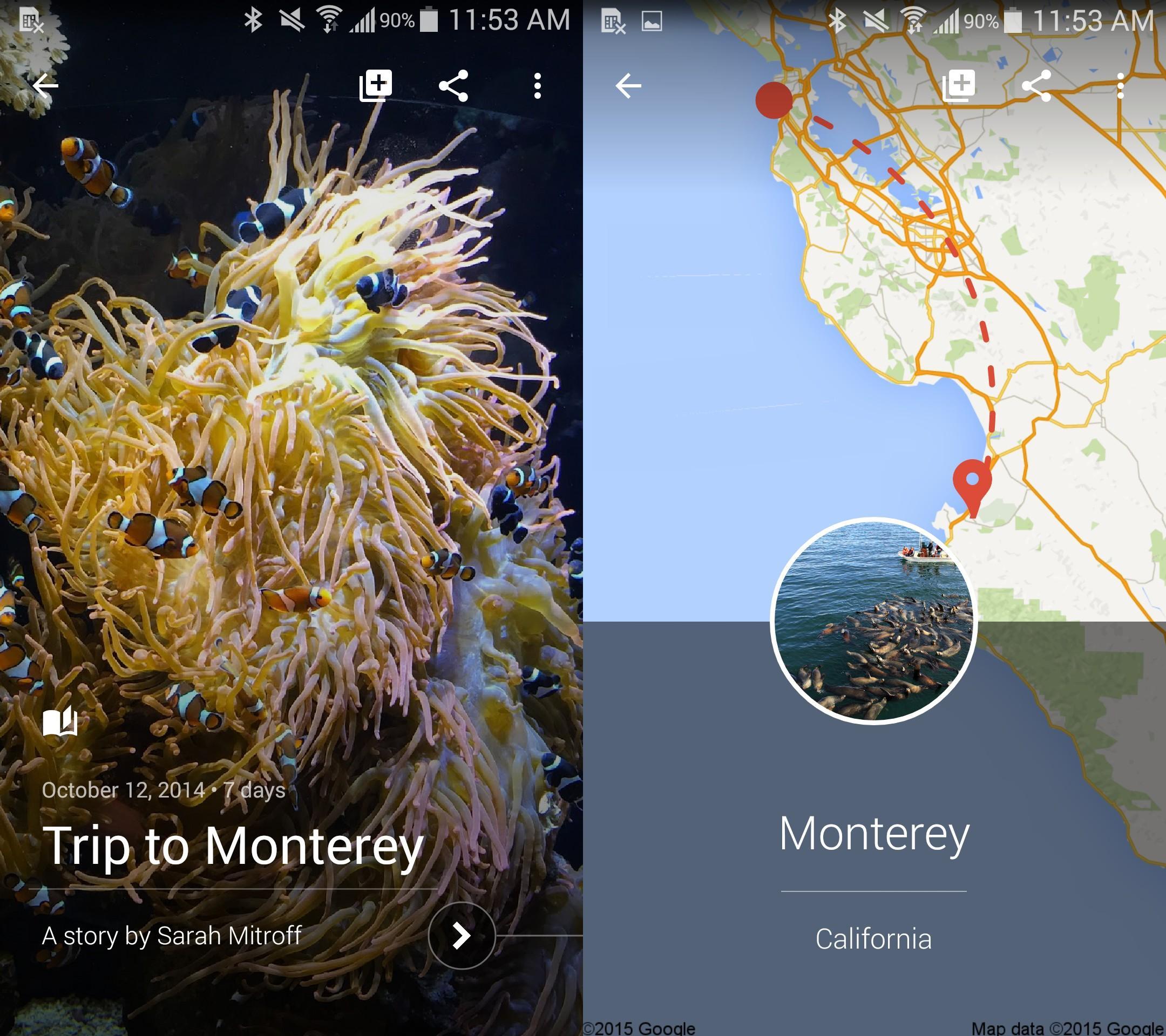
Google PhotosのAuto Awesomeツールは、自動的に写真の画質を高め、可能な場合はコラージュやGIF、パノラマを作成する。筆者がこのアプリで最も気に入っている機能の1つだ。うれしいことに、これらのツールを手動で使って、好きなようにプロジェクトを作成することもでき、この点がAuto Awesomeの価値をいっそう高めている。従うべきルールはいくつかあるが、大部分において、完全に自由な創造ができる。
1枚または複数の写真を選択して、「+」記号をタップすると、Auto Awesomeのオプションが表示される。同じテーマの写真が2~20枚ある場合、それらすべてをつなぎ合わせて、画像が動くアニメーション(GIF)を作成できる。ムービーを作成するオプションもある。これは基本的に、ユーザーの選んだ音楽が流れるスライドショー動画だ。コラージュは複数の写真を1枚に結合する機能だが、Instagramの「Layout」と違って、デザインをコントロールすることや、写真を動かすことはできない。
Google Photosには、個々の写真を編集できるツールもいくつかあり、輝度の調整、光の具合や色の変更、ビネットの追加、フィルタの適用、切り取りのほか、自動ツールを使って1回の操作で画質補正を行うことができる。ただし、日付など写真のメタデータを編集する機能はない。
筆者はGoogle Photosを1週間使って、ファンになった。Google Photosは、筆者がこれまでに使った中で最高の写真ストレージアプリの1つだ。特にスマートフォンやタブレット向けのアプリとしては優れている。Flickrより合理的な設計で、Appleの「iCloud Photo Library」より写真整理の機能が充実している。
特に魅力を感じるのがAuto Awesome機能だ。膨大な数の写真からインテリジェントにStoriesを作成し、ありきたりの写真を魅力的なコラージュやGIF、パノラマに変えてくれる。新しいAssistant機能は、GIFやStoryが作成されたことを通知するため、それらを見落とす心配はない。
Google Photosに対する不満はほとんどないが、強いて言えば、ウェブサイトは改善の余地がある。また、無料の無制限ストレージオプションも、一部のユーザーは制約を受けるかもしれない。しかし、それが問題になるのは、16メガピクセル以上の写真を保存する必要がある場合だけだ。多くのスマートフォンカメラはもっと解像度が低い。
既にGoogleのエコシステムの中にいて、ほとんど手間をかけず簡単に写真のバックアップと整理をしたいという人は、Google Photosを試してほしい。しかし、機能が多すぎて圧倒されるという人は、「Amazon Prime Photos」のようなもっとシンプルなサービスを試すといいだろう。
この記事は海外CBS Interactive発の記事を朝日インタラクティブが日本向けに編集したものです。
CNET Japanの記事を毎朝メールでまとめ読み(無料)
 心と体をたった1分で見える化
心と体をたった1分で見える化
働くあなたの心身コンディションを見守る
最新スマートウオッチが整える日常へ
 ひとごとではない生成AIの衝撃
ひとごとではない生成AIの衝撃
Copilot + PCならではのAI機能にくわえ
HP独自のAI機能がPCに変革をもたらす
 メルカリが「2四半期連続のMAU減少」を恐れない理由--日本事業責任者が語る【インタビュー】
メルカリが「2四半期連続のMAU減少」を恐れない理由--日本事業責任者が語る【インタビュー】
 なぜPayPayは他のスマホ決済を圧倒できたのか--「やり方はADSLの時と同じ」とは
なぜPayPayは他のスマホ決済を圧倒できたのか--「やり方はADSLの時と同じ」とは
 AIが通訳するから英語学習は今後「オワコン」?--スピークバディCEOの見方は
AIが通訳するから英語学習は今後「オワコン」?--スピークバディCEOの見方は
 パラマウントベッド、100人の若手が浮き彫りにした課題からCVCが誕生
パラマウントベッド、100人の若手が浮き彫りにした課題からCVCが誕生
 野村不動産グループが浜松町に本社を「移転する前」に実施した「トライアルオフィス」とは
野村不動産グループが浜松町に本社を「移転する前」に実施した「トライアルオフィス」とは
 「ChatGPT Search」の衝撃--Chromeの検索窓がデフォルトで「ChatGPT」に
「ChatGPT Search」の衝撃--Chromeの検索窓がデフォルトで「ChatGPT」に
 「S.RIDE」が目指す「タクシーが捕まる世界」--タクシー配車のエスライド、ビジネス向け好調
「S.RIDE」が目指す「タクシーが捕まる世界」--タクシー配車のエスライド、ビジネス向け好調
 物流の現場でデータドリブンな文化を創る--「2024年問題」に向け、大和物流が挑む効率化とは
物流の現場でデータドリブンな文化を創る--「2024年問題」に向け、大和物流が挑む効率化とは
 「ビットコイン」に資産性はあるのか--積立サービスを始めたメルカリ、担当CEOに聞いた
「ビットコイン」に資産性はあるのか--積立サービスを始めたメルカリ、担当CEOに聞いた
 培養肉の課題は多大なコスト--うなぎ開発のForsea Foodsに聞く商品化までの道のり
培養肉の課題は多大なコスト--うなぎ開発のForsea Foodsに聞く商品化までの道のり
 過去の歴史から学ぶ持続可能な事業とは--陽と人と日本郵政グループ、農業と物流の課題解決へ
過去の歴史から学ぶ持続可能な事業とは--陽と人と日本郵政グループ、農業と物流の課題解決へ
 通信品質対策にHAPS、銀行にdポイント--6月就任のNTTドコモ新社長、前田氏に聞く
通信品質対策にHAPS、銀行にdポイント--6月就任のNTTドコモ新社長、前田氏に聞く
 「代理店でもコンサルでもない」I&COが企業の課題を解決する
「代理店でもコンサルでもない」I&COが企業の課題を解決する